
[Einfache Anleitung] Wie übertrage ich Notizen vom iPhone auf den Computer – 5 Möglichkeiten?

Die vorinstallierte Notizen-App des iPhones bietet uns große Vorteile beim Notieren, beispielsweise im Unterricht oder in Meetings. Sie ermöglicht es uns, To-do-Listen oder spontane Ideen ohne Notizbuch festzuhalten. Daher befinden sich viele wichtige Informationen in dieser App, die Sie möglicherweise auf Ihrem Computer sichern möchten.
Wie können Sie also Notizen von Ihrem iPhone auf Ihren Computer übertragen? In diesem Leitfaden zeigen wir Ihnen fünf einfache und effektive Wege, wie Sie Ihre iPhone-Notizen sicher aufbewahren können. Los geht's!

Die einfachste Methode, die ich empfehlen möchte, ist der Export Ihrer iPhone-Notizen auf einen Computer mit Coolmuster iOS Assistant . Dieses professionelle iOS Verwaltungstool erleichtert die Verwaltung all Ihrer Daten von iPhone, iPad und iPod touch. Damit können Sie schnell und sicher Notizen, Fotos, Musik, Videos, Kontakte, Nachrichten und Anruflisten zwischen Ihrem iOS Gerät und Ihrem Computer übertragen.
Wichtigste Funktionen des Coolmuster iOS Assistenten:
Laden Sie sich jetzt die kostenlose Testversion der benötigten Version auf Ihren Computer herunter und sehen Sie, wie Ihnen iOS Assistant beim Kopieren von Notizen vom iPhone auf PC/ Mac hilft.
Wie überträgt man Notizen vom iPhone auf den Computer mithilfe des iOS Assistenten? Hier sind die Schritte:
01 Laden Sie diese Software herunter und starten Sie sie auf Ihrem Computer. Verbinden Sie Ihr iPhone mit einem USB-Kabel. Wählen Sie im Pop-up-Fenster auf Ihrem iPhone die Option „Vertrauen“.

02 Sobald Ihr iPhone von der Software erkannt wurde, wird Ihnen die unten stehende Hauptoberfläche angezeigt.

03 Öffnen Sie den Ordner „Notizen“ und wählen Sie die Notizen aus, die Sie übertragen möchten. Klicken Sie anschließend auf „Exportieren“ und wählen Sie das gewünschte Format für die Übertragung von Ihrem iPhone auf Ihren Computer.

Hinweis: Wir bedauern, Ihnen mitteilen zu müssen, dass iOS Assistant das Kopieren von Notizen vom iPhone auf den Computer unter iOS 11 oder späteren Versionen derzeit nicht unterstützt.
Video-Tutorial:
iCloud ist ein Cloud-Speicherdienst von Apple, mit dem Nutzer Daten wie Notizen, Fotos, Kontakte und mehr geräteübergreifend synchronisieren können. Dank der iCloud-Synchronisierung können Nutzer ohne USB-Kabel von ihrem iPhone auf ihren Computer auf ihre Notizen zugreifen. Diese Methode erfordert jedoch eine stabile Internetverbindung, und der kostenlose iCloud-Speicherplatz ist begrenzt, sodass gegebenenfalls zusätzlicher Speicherplatz erworben werden muss. ( Wie kann man iCloud-Speicherplatz freigeben ?)
So übertragen Sie Notizen von Ihrem iPhone über iCloud auf Ihren Computer:
Schritt 1. Öffnen Sie die App „Einstellungen“, tippen Sie auf Ihren Namen, gehen Sie zu „iCloud“ und aktivieren Sie dann „Notizen“.

Schritt 2. Melden Sie sich auf Ihrem Computer mit Ihrer Apple-ID bei iCloud.com an und wählen Sie „Notizen“. Dort können Sie auf alle Notizen zugreifen, die von Ihrem iPhone hochgeladen wurden.

Schritt 3. Jetzt können Sie Notizen von iCould.com auf Ihren PC kopieren.
iTunes ist eine beliebte App, mit der Sie Musik, Filme und Fernsehsendungen genießen und optimal verwalten können. Wussten Sie, dass Sie damit auch Notizen von Ihrem iPhone auf Ihren Computer exportieren können? Dafür benötigen Sie allerdings ein Outlook-Konto, da die Notizen nur in Microsoft Outlook kopiert werden können.
So übertragen Sie Notizen mit iTunes vom iPhone auf den PC:
Schritt 1. Verbinden Sie Ihr iPhone mit einem USB-Kabel mit einem Computer. Starten Sie iTunes auf Ihrem Computer.
Schritt 2. Klicken Sie auf Ihr Gerät, das auf der linken Seite von iTunes angezeigt wird, und gehen Sie zur Registerkarte „Info“.
Schritt 3. Scrollen Sie nach unten und aktivieren Sie das Kontrollkästchen „Notizen mit Outlook synchronisieren“, klicken Sie auf die Schaltfläche „Synchronisieren“ und starten Sie die Sicherung der Notizen vom iPhone auf den Computer.

Nach dieser Einstellung werden Ihre Notizen automatisch von Ihrem iPhone auf Ihren Computer übertragen. Wenn Sie Microsoft Outlook nicht verwenden, könnte Ihnen diese Vorgehensweise etwas kompliziert erscheinen. (Möglicherweise möchten Sie wissen , wie Sie iPhone-Notizen aus einem iTunes-Backup extrahieren .)
Wenn Sie nur ein paar Notizen von Ihrem iPhone auf Ihren Computer kopieren möchten, können Sie dies per E-Mail erledigen. Es ist ganz einfach und Sie benötigen keine weiteren Apps. So übertragen Sie iPhone-Notizen per E-Mail auf Ihren PC:
Schritt 1. Öffnen Sie auf Ihrem iPhone die App „Notizen“.
Schritt 2. Wählen Sie die Notiz aus, die Sie übertragen möchten.
Schritt 3. Tippen Sie auf das Teilen-Symbol oben auf dem Bildschirm (normalerweise ein nach oben zeigender Pfeil).
Schritt 4. Wählen Sie in den Popup-Freigabeoptionen die Option „E-Mail“ aus.
Schritt 5. Geben Sie die E-Mail-Adresse ein, an die Sie die Nachricht senden möchten.
Schritt 6. Nach dem Absenden der E-Mail können Sie sich auf Ihrem Computer in das entsprechende E-Mail-Konto einloggen.
Schritt 7. Öffnen Sie die E-Mail, die Sie soeben gesendet haben, und Sie sehen den Inhalt der Nachricht.

Sie können die benötigten Notizen ganz einfach per E-Mail auf Ihren Computer kopieren. Bitte beachten Sie jedoch, dass die Übertragung nur einzeln möglich ist. Wenn Sie viele Notizen übertragen müssen, ist dies daher möglicherweise nicht die optimale Lösung.
AirDrop ist eine schnelle drahtlose Übertragungsmethode, mit der Sie Notizen von Ihrem iPhone auf Ihren Mac übertragen können – ganz ohne Datenkabel oder zusätzliche Software. Die Verbindung erfolgt via WLAN und Bluetooth für bequeme und schnelle Backups. Allerdings kann mit AirDrop immer nur eine Notiz gleichzeitig übertragen werden, sodass die Übertragung mehrerer Dateien länger dauern kann.
Schritt 1: Öffnen Sie auf Ihrem Mac den Finder und stellen Sie sicher, dass AirDrop aktiviert ist. Wählen Sie aus, ob Sie Dateien nur von „Kontakten“ oder von „Jeder“ empfangen möchten.

Schritt 2: Öffnen Sie auf Ihrem iPhone die Notizen-App und wählen Sie die Notiz aus, die Sie sichern möchten.
Schritt 3: Tippen Sie auf das Teilen-Symbol in der oberen rechten Ecke der Notiz.
Schritt 4: Wählen Sie AirDrop aus den Freigabeoptionen.
Schritt 5: Wählen Sie Ihren Mac aus der Liste der verfügbaren Geräte aus.
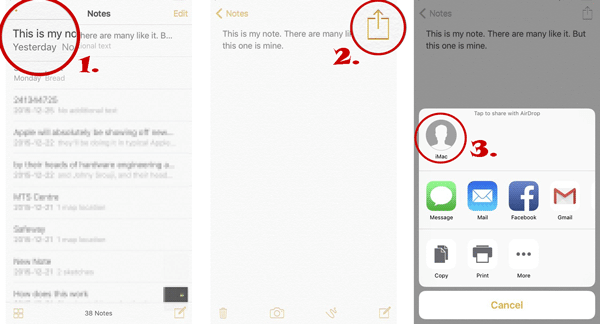
Schritt 6: Akzeptieren Sie auf Ihrem Mac die eingehende Notizdatei. Die Notiz wird standardmäßig im Ordner „Downloads“ gespeichert.
Sie kennen nun verschiedene Möglichkeiten, Notizen von Ihrem iPhone auf einen Computer zu übertragen, die jeweils für unterschiedliche Bedürfnisse geeignet sind. Ob Sie die iCloud-Synchronisierung, ein professionelles Tool wie Coolmuster iOS Assistant oder den einfachen E-Mail-Versand nutzen – diese Methoden sorgen dafür, dass Ihre wichtigen Notizen sicher und auf all Ihren Geräten jederzeit verfügbar sind. Für die umfassendere Datenverwaltung auf dem iPhone, nicht nur für Notizen, ist iOS Assistant eine hervorragende, flexible und benutzerfreundliche Lösung.
Verwandte Artikel:
Wie übertrage ich Notizen von einem iPhone auf ein anderes, mit/ohne iCloud?
[Schritt-für-Schritt-Anleitung] Wie übertrage ich Notizen von iCloud auf mein iPhone?
So übertragen Sie Notizen vom iPhone auf Android [4 Methoden]
[Unbedingt lesen!] Wie übertrage ich Notizen von meinem iPhone in iCloud?

 iOS-Übertragung
iOS-Übertragung
 [Einfache Anleitung] Wie übertrage ich Notizen vom iPhone auf den Computer – 5 Möglichkeiten?
[Einfache Anleitung] Wie übertrage ich Notizen vom iPhone auf den Computer – 5 Möglichkeiten?





